Detalhes sobre como fazer o download do vídeo sobre o "iPhone"
Neste artigo, decidimos falar sobre como transferir vídeos para o "iPhone". Talvez, este material é relevante para os usuários que apenas recentemente se tornaram os proprietários de tais dispositivos e ainda não entendo todos os meandros. A verdadeira questão não é tão complicado. Se você usar o "iPhone" já há muito tempo, então familiarizado com várias maneiras como realizar este processo, e uma variante que apenas hoje e vamos conversar.
aplicação especial
 Então, a primeira coisa que você vai ser obrigado, – baixar um programa especial chamado iTunes. Se você já tiver instalado esta aplicação, caso em que basta aberta, mas se as ferramentas não tiver um computador, recomendamos que você faça o download a partir do site oficial do desenvolvedor. Caso contrário, sem este programa nossa versão de uma decisão sobre como baixar vídeos em "iPhone" será irrelevante para você.
Então, a primeira coisa que você vai ser obrigado, – baixar um programa especial chamado iTunes. Se você já tiver instalado esta aplicação, caso em que basta aberta, mas se as ferramentas não tiver um computador, recomendamos que você faça o download a partir do site oficial do desenvolvedor. Caso contrário, sem este programa nossa versão de uma decisão sobre como baixar vídeos em "iPhone" será irrelevante para você.
filmes
 Depois de abrir o iTunes no seu PC, você precisa conectar seu dispositivo móvel usando o cabo USB que vem com o gadget. Quando o programa é totalmente ativo e o dispositivo é sincronizado, você deve estar no programa ir para o "Filmes". Se a conexão do dispositivo móvel aconteceu corretamente, neste caso, a questão de como baixar vídeos em "iPhone", é possível continuar a levar por diante. A pasta irá exibir todos os arquivos de vídeo que são armazenados em seu telefone, respectivamente, no caso você pode precisar baixá-los para um computador ou mesmo eliminados. Claro, se o dispositivo móvel é novo, então, muito provavelmente, não vai ele carregou vídeos, respectivamente, e o diretório estará vazio. Neste caso, você tem uma pergunta sobre como baixar vídeos em "iPhone".
Depois de abrir o iTunes no seu PC, você precisa conectar seu dispositivo móvel usando o cabo USB que vem com o gadget. Quando o programa é totalmente ativo e o dispositivo é sincronizado, você deve estar no programa ir para o "Filmes". Se a conexão do dispositivo móvel aconteceu corretamente, neste caso, a questão de como baixar vídeos em "iPhone", é possível continuar a levar por diante. A pasta irá exibir todos os arquivos de vídeo que são armazenados em seu telefone, respectivamente, no caso você pode precisar baixá-los para um computador ou mesmo eliminados. Claro, se o dispositivo móvel é novo, então, muito provavelmente, não vai ele carregou vídeos, respectivamente, e o diretório estará vazio. Neste caso, você tem uma pergunta sobre como baixar vídeos em "iPhone".
instrução
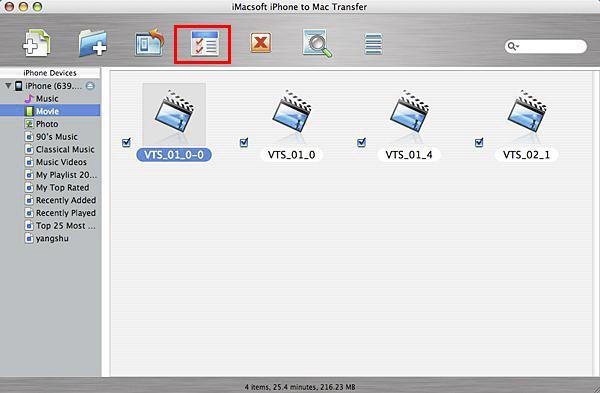 Para adicionar um novo vídeo no seu "iPhone", que você precisa para a maioria dos iTunes, no topo clique esquerdo no botão "Menu", então você será presenteado com uma pequena lista drop-down. Não deve selecionar a opção "Add to Library". Então, o próximo passo é selecionar um arquivo de vídeo que no futuro você deseja fazer o download para o seu telefone. Se você não é capaz de determinar o material, ou você não tem um computador pessoal, caso em que você precisa baixar a gravação da internet. Certifique-se de ter em mente que em um dispositivo móvel "iPhone" pode ser baixado formato MP4. Se você, por exemplo, tentar baixar o AVI ou MPEG, em seguida, o telefone irá se recusar a jogar.
Para adicionar um novo vídeo no seu "iPhone", que você precisa para a maioria dos iTunes, no topo clique esquerdo no botão "Menu", então você será presenteado com uma pequena lista drop-down. Não deve selecionar a opção "Add to Library". Então, o próximo passo é selecionar um arquivo de vídeo que no futuro você deseja fazer o download para o seu telefone. Se você não é capaz de determinar o material, ou você não tem um computador pessoal, caso em que você precisa baixar a gravação da internet. Certifique-se de ter em mente que em um dispositivo móvel "iPhone" pode ser baixado formato MP4. Se você, por exemplo, tentar baixar o AVI ou MPEG, em seguida, o telefone irá se recusar a jogar.
Baixe o vídeo sobre o "iPhone 4" apenas para formato MP4, mas se você tem vídeos para outros formatos, não fique chateado, porque você pode-los sem problemas converter. Claro, nem todo mundo teve de fazer os dados de conversão com vídeo, mas não tenha medo disso, porque só precisa baixar um programa especializado para você, o que lhe permite executar um processo semelhante, e depois converter.
Depois de ter seleccionado e adicionado aos rolos, eles devem ser exibidos nos "filmes" pasta, bem como no segundo projectos Directório inicial. Na verdade, é muito cedo para dizer que a questão de como baixar vídeos em "iPhone" está completamente resolvido, mas ainda há vários pontos importantes. Todas as entradas que você adicionou será na biblioteca do iTunes, respectivamente, e agora você precisa a partir desta localização para redirecionar todos os dados selecionados no dispositivo móvel. Isso é feito da seguinte forma.
deslocamento
 Transferir arquivos da biblioteca para o "iPhone" é necessário neste caminho. A aplicação deve abrir a guia com o seu telefone. Próxima pasta com filmes que já estão no diretório, e defina a verificação de sincronização. Agora certamente ficou claro como baixar vídeos sobre o "iPhone 5" e outros modelos. Quando a sincronização é estabelecida, resta apenas clique na guia "Aplicar". Acontece que a união não será iniciado. Então você precisa pessoalmente pressione o "Sync". Depois de algum tempo, os arquivos serão transferidos para o telefone, e você pode facilmente ver e compartilhá-los com os amigos. Obrigado pela atenção de cada leitor. Felizmente, o material é útil para você.
Transferir arquivos da biblioteca para o "iPhone" é necessário neste caminho. A aplicação deve abrir a guia com o seu telefone. Próxima pasta com filmes que já estão no diretório, e defina a verificação de sincronização. Agora certamente ficou claro como baixar vídeos sobre o "iPhone 5" e outros modelos. Quando a sincronização é estabelecida, resta apenas clique na guia "Aplicar". Acontece que a união não será iniciado. Então você precisa pessoalmente pressione o "Sync". Depois de algum tempo, os arquivos serão transferidos para o telefone, e você pode facilmente ver e compartilhá-los com os amigos. Obrigado pela atenção de cada leitor. Felizmente, o material é útil para você.














